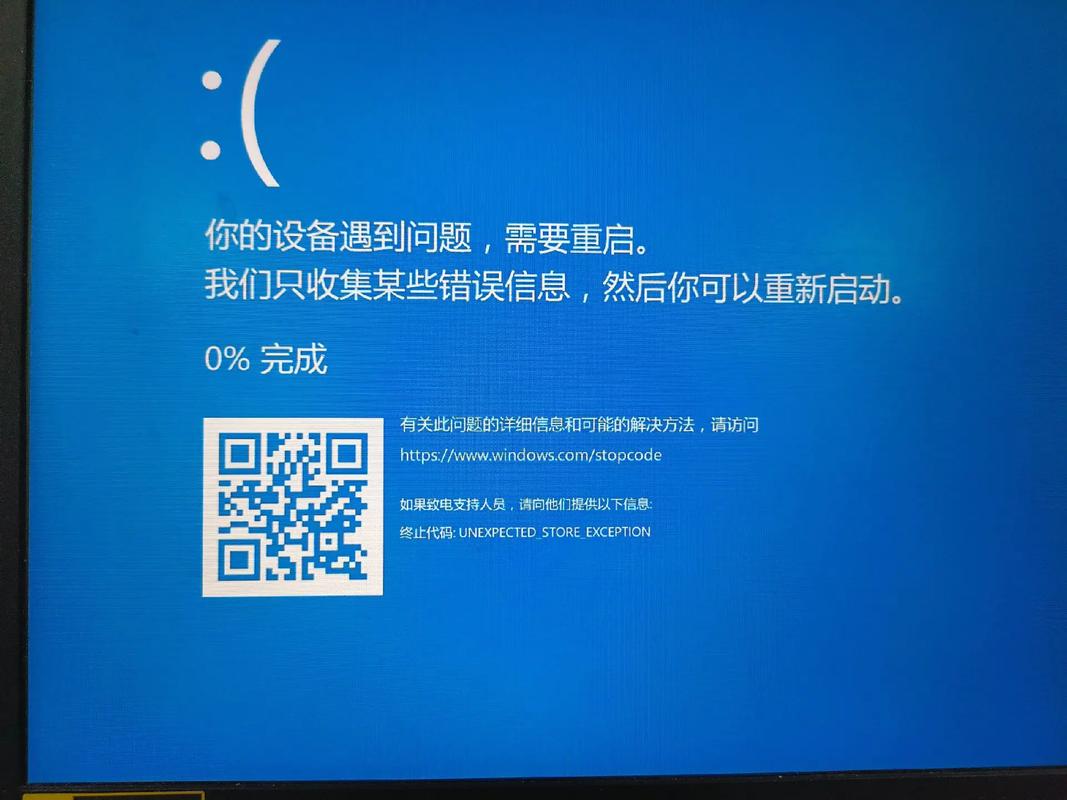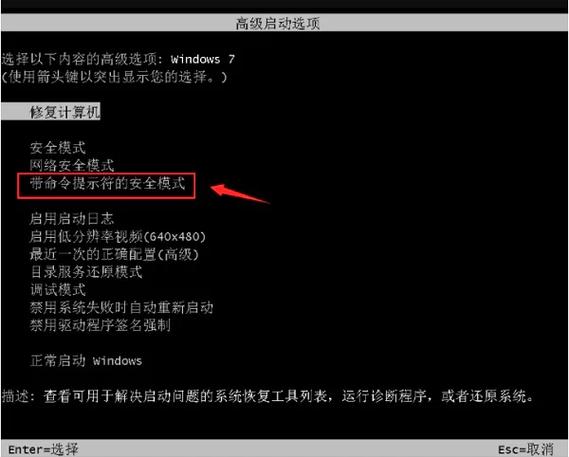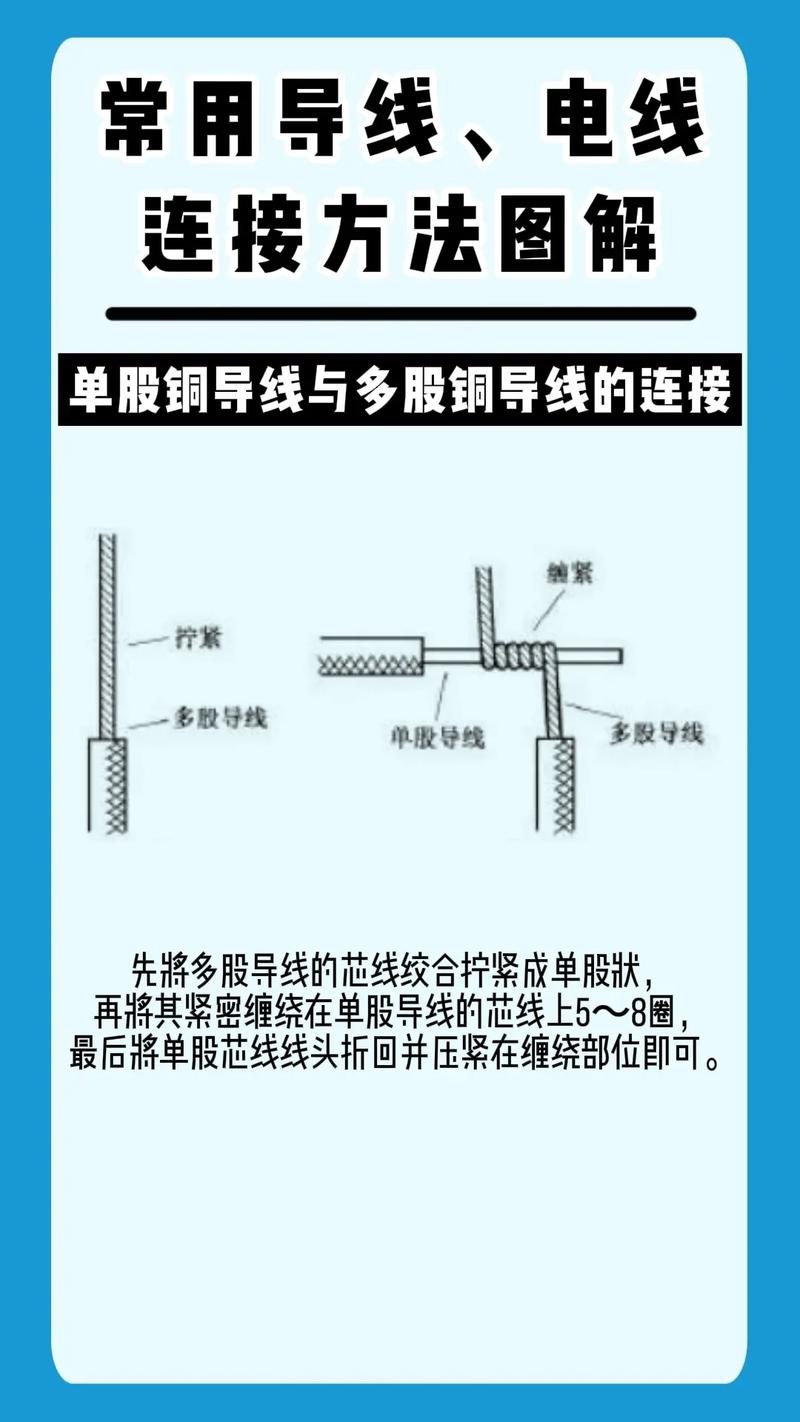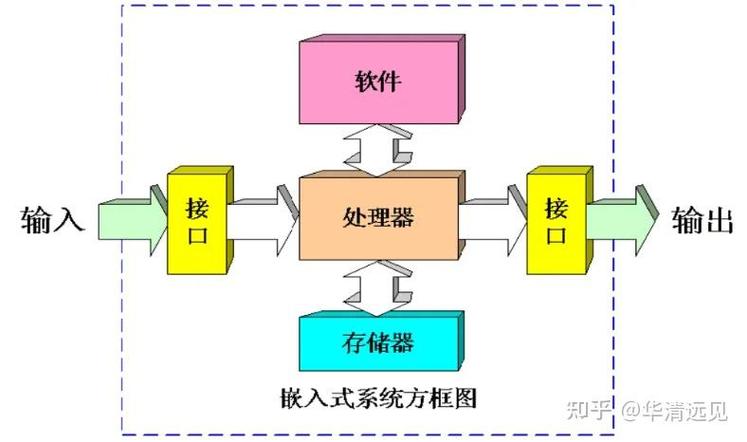1. systemctl : ```bash sudo systemctl restart 服务名 ``` 例如,重启Apache服务: ```bash sudo systemctl restart apache2 ```
2. service : ```bash sudo service 服务名 restart ``` 例如,重启Apache服务: ```bash sudo service apache2 restart ```
3. supervisor: ```bash sudo supervisorctl restart 服务名 ``` 例如,重启一个名为`myapp`的服务: ```bash sudo supervisorctl restart myapp ```
4. pm2 : ```bash pm2 restart 服务名 ``` 例如,重启一个名为`myapp`的服务: ```bash pm2 restart myapp ```
5. docker : ```bash docker restart 容器名或ID ``` 例如,重启一个名为`myapp`的容器: ```bash docker restart myapp ```
请根据您实际使用的服务管理工具选择相应的命令。如果不确定使用的服务管理工具,可以通过运行`ps ef`或`systemctl listunitfiles`等命令来查看。
Linux系统作为服务器和桌面操作系统的首选,其服务管理是系统维护中不可或缺的一部分。在Linux系统中,重启服务是常见的操作之一,它可以帮助我们确保服务运行正常或更新服务配置。本文将详细介绍Linux系统中重启服务的命令及其使用方法。
使用service命令重启服务

重启服务
要重启一个服务,可以使用以下命令:
sudo service 服务名 restart
停止服务
停止一个服务,可以使用以下命令:
sudo service 服务名 stop
启动服务
启动一个服务,可以使用以下命令:
sudo service 服务名 start
查看服务状态
查看一个服务的状态,可以使用以下命令:
sudo service 服务名 status
使用systemctl命令重启服务

重启服务
要重启一个服务,可以使用以下命令:
sudo systemctl restart 服务名
停止服务
停止一个服务,可以使用以下命令:
sudo systemctl stop 服务名
启动服务
启动一个服务,可以使用以下命令:
sudo systemctl start 服务名
查看服务状态
查看一个服务的状态,可以使用以下命令:
sudo systemctl status 服务名
使用systemctl命令管理服务自启动

在systemd中,我们可以通过以下命令来管理服务的自启动:
启用服务自启动
要启用一个服务的自启动,可以使用以下命令:
sudo systemctl enable 服务名
禁用服务自启动
要禁用一个服务的自启动,可以使用以下命令:
sudo systemctl disable 服务名
Linux系统中重启服务是日常维护中常见的操作。通过使用service和systemctl命令,我们可以轻松地重启、停止、启动和查看服务状态。同时,我们还可以通过systemctl命令来管理服务的自启动。掌握这些命令,将有助于我们更好地维护Linux系统。
Linux, 服务管理, 重启服务, systemd, service命令, systemctl命令